Win8系统设置时间自动同步方法教程
摘要:方法一:1、打开windows8桌面,直接左键单击任务栏右下边的时间,然后就选中更改日期设置,如下图:2、来到日期和时间窗口,然后依次选择I...
方法一:
1、打开windows 8 桌面,直接左键单击任务栏右下边的时间,然后就选中更改日期设置,如下图:
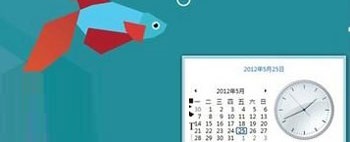 2、来到日期和时间窗口,然后依次选择Internet时间、更改设置。
2、来到日期和时间窗口,然后依次选择Internet时间、更改设置。
3、然后点击立即更新,再确定,这样一来系统就可以自动同步系统时间,如下图:
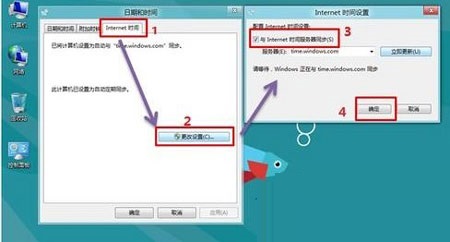 方法二 :
方法二 :
1、来到Win 8 系统桌面,然后点击Windows+X组合键,鼠标左键单击控制面板,如下图:
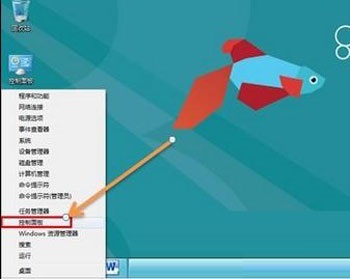 2、控制面板里面直接选择时钟、语言和区域选项,如下图:
2、控制面板里面直接选择时钟、语言和区域选项,如下图:
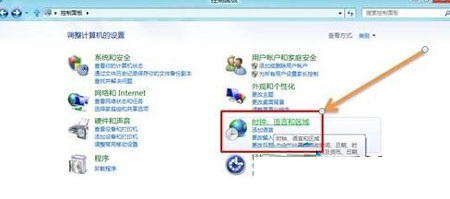 3、来到时钟、语言和区域之后,就单击时间和日期,再选择Internet时间,直接选中更改设置并勾选。最后再点击立即更新并确定,这样的话系统可以自动同步系统时间,如下图:
3、来到时钟、语言和区域之后,就单击时间和日期,再选择Internet时间,直接选中更改设置并勾选。最后再点击立即更新并确定,这样的话系统可以自动同步系统时间,如下图:
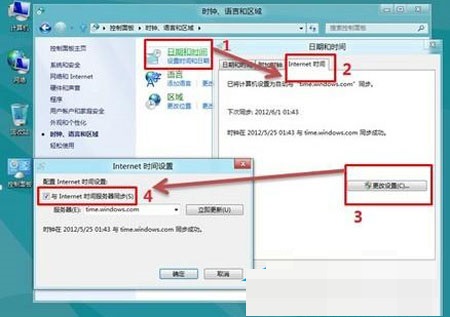
【Win8系统设置时间自动同步方法教程】相关文章:
★ Win8系统开启WindowsPowerShell的方法
